
Заглавная страница Избранные статьи Случайная статья Познавательные статьи Новые добавления Обратная связь КАТЕГОРИИ: ТОП 10 на сайте Приготовление дезинфицирующих растворов различной концентрацииТехника нижней прямой подачи мяча. Франко-прусская война (причины и последствия) Организация работы процедурного кабинета Смысловое и механическое запоминание, их место и роль в усвоении знаний Коммуникативные барьеры и пути их преодоления Обработка изделий медицинского назначения многократного применения Образцы текста публицистического стиля Четыре типа изменения баланса Задачи с ответами для Всероссийской олимпиады по праву 
Мы поможем в написании ваших работ! ЗНАЕТЕ ЛИ ВЫ?
Влияние общества на человека
Приготовление дезинфицирующих растворов различной концентрации Практические работы по географии для 6 класса Организация работы процедурного кабинета Изменения в неживой природе осенью Уборка процедурного кабинета Сольфеджио. Все правила по сольфеджио Балочные системы. Определение реакций опор и моментов защемления |
I. Сортировка списка по строкамСтр 1 из 5Следующая ⇒
Цель работы Знакомство с методами обработки данных, организованных в списки, сортировкой, редактированием, просмотром, поиском и извлечением данных по различным критериям. Подготовка к работе По указанной литературе изучить приёмы работы со списками, сортировка списка по строкам, столбцам, обработка списка с помощью формы, изменение структуры таблицы. Контрольные вопросы 1. Дать понятие списков связанных данных (ССД). 2. Дать понятие записи. 3. Дать понятия поля. 4. Добавление данных к существующему списку. 5. Сортировка списка по строкам. 6. Сортировка списка по столбцам. 7. Сортировка данных по заданному условию. 8. Обработка списков с помощью формы. Задание на выполнение и методические указания I. Сортировка списка по строкам 1. Ввести таблицу, приведенную на рисунке 1.1.
Рисунок 1.1. 2. Пользуясь командами " Данные"-"Сортировка" и "Данные"-"Итоги ", проделайте задание 3 и 4. 3. Укажите, сколько уровней сортировки нужно использовать, название полей, по которым производится сортировка, и направление сортировки по каждому уровню. 4. Предварительно скопируйте исходную таблицу на отдельные листы или используйте режим групповой работы с листами (результат выполнения каждого пункта должен располагаться на отдельном листе или ниже в этом же листе). - Есть ли в фирме женщины-секретари? - Сколько сотрудников с фамилией Иванов работают в фирме и кто из них самый молодой? (Предварительно добавьте столбец Возраст). - Каков средний возраст мужчин и женщин, работающих в фирме? - Сколько в фирме менеджеров, инженеров, водителей и представителей других должностей? В пунктах 3 и 4 после сортировки выполнить расчеты с помощью меню "Данные-Итоги". II. Сортировка списка по столбцам 1. Ввести таблицу, представленную на рисунке 2.1, на чистый лист книги.
Рисунок 1.2 2. Отсортировать ее так, чтобы предметы (названия полей) располагались в алфавитном порядке. Скопировать ее с транспонированием на свободный лист (использовать меню Специальная вставка). 3. Добавить в конец таблицы строку "Средний балл" и заполнить её, используя функцию СРЗНАЧ[1]. 4. Выполнить сортировки по столбцам. Перед каждой сортировкой копировать таблицу на новый лист.
- Переставить столбцы так, чтобы фамилии студентов расположились в обратном алфавитном порядке. - Переставить столбцы так, чтобы в первых колонках были худшие учащиеся (с минимальным средним баллом). - Переставить столбцы так, чтобы в первых колонках были учащиеся, хорошо успевающие по математике, но с провалами по физкультуре. - Переставить столбцы так, чтобы фамилии студентов расположились в алфавитном порядке, снова транспонируйте таблицу и поместите ее на Листе 1, начиная с клетки A10. Цель работы Освоить возможности фильтрации табличных данных и работы с функциями базы данных в организованных списках. Подготовка к работе По указанной литературе изучить возможности фильтрации табличных данных и работы с функциями базы данных в организованных списках. Контрольные вопросы 1. Дать понятие фильтра. 2. Функция автофильтра. 3. Функция расширенного фильтра. 4. Понятие поля. 5. Понятие критерия. 6. Понятие базы данных. 7. Работа с функциями базы данных. Задание на выполнение и методические указания II. Расширенная Фильтрация 1. Вызвать справочную систему Excel, познакомиться со справочным материалом по этой теме, рассмотреть примеры. 2. Для выполнения задания скопировать "Ведомость оценок" (рисунок 2.1 из 1 работы), расположить ее в начале чистого листа, добавить в таблицу столбец "Ср. балл". 3. Определить область критериев справа от таблицы. 4. Извлечь (на месте) данные о студентах, имеющих: - средний балл меньше 4; - средний балл больше, чем 3,5 и оценку по математике больше 3; - 4 и 5 по всем предметам; - средний балл больше, чем 3,5, но меньше 4 (реализацию логической функции И для данных одного столбца осуществлять повторным размещением в области критериев заголовка данного столбца.). - средний балл не меньше, чем 4,5 или меньше 4, но по биологии – 5 5. Определив область для извлечения данных под таблицей, найти студентов, имеющих: - тройки по математике; - тройки по математике, но четверки по физике; - двойки по математике, но пять по физике и средний балл больше 3,5; - тройки по математике или тройки по физике; - двойку по любому предмету (хотя бы одну).
6. Извлечь только фамилии студентов: - не имеющих двоек; - не имеющих двоек и средний балл не меньше 4; - имеющих хотя бы одну двойку. Примечание. Для выполнения этого задания в ячейку, с которой будет начинаться область для извлечения данных, ввести название заголовка столбца "Фамилия". Предъявить результаты преподавателю. Цель работы Освоение приемов работы сMicrosoft Access, создание таблиц, работа с сортировкой и фильтром в СУБД Подготовка к работе. Изучить литературу о СУБД Microsoft Access, приемах работы и создание базы данных. Контрольные вопросы 1. Дать понятие БД. 2. Модели базы данных, охарактеризуйте их. 3. Понятие простого, составного и внешнего ключей. 4. Обеспечение целостности данных в БД. 5. Назначение межтабличных связей в СУБД Access. 6. Основные этапы работы с БД. 7. Способы ввода и редактирования и обработки данных в таблицах БД. 8. Сортировка данных по заданным критериям. 9. Работа с фильтром. 10. Фильтр по выделенному. Задание и методические указания Цель работы Освоение приемов работы сMicrosoft Access, создание формы, работа с ней. Подготовка к работе. Изучить литературу о СУБД Microsoft Access, приемах работы и создание форм и их назначении. Контрольные вопросы 1. Создание формы. 2. Понятие простого, составного и внешнего ключей. 3. Охарактеризовать и привести примеры связей 1:1, 1:М, М:М. 4. Способы ввода и редактирования и обработки данных в формах БД. 5. Способы создания форм. 6. Типы форм.
Цель работы Освоение приемов работы сMicrosoft Access, создание простых и сложных запросов. Подготовка к работе Изучить литературу о СУБД Microsoft Access, приемах работы и создание простых и сложных запросов. Контрольные вопросы 1. Создание запросов. 2. Простые запросы. 3. Сложные запросы. 4. Применение операторов “or”, “and”, between”. 5. Запрос на удаление. 6. Использование групповых операций. 7. Использование вычисляемых полей Цель работы Освоение приемов работы сMicrosoft Access, создание отчетов Подготовка к работе. Изучить литературу о СУБД Microsoft Access, приемах работы и создание отчетов. Контрольные вопросы 1. Способы создания отчетов. 2. Понятие отчета. 3. Исходные данные. 4. Ввод формул в отчет. 5. Назначение панели инструментов.. 6. Основные приемы работы с отчетом. 7. Способы ввода редактирования и обработки данных в отчетах БД. I Создание отчета 1. Сформируйте отчет для приемной комиссии о результатах вступительных экзаменов, используя мастер отчетов. Прежде чем создавать сложный Отчет, стоит создать запрос к этому отчету, для того чтобы не возникло трудностей с созданием отчета. Предлагается попробовать два способа первый без создания предварительного запроса и второй способ создать предварительно запрос и по нему создать отчет. Первый способ ü Перейти на вкладку Отчеты, выполнить команду Создать, выбрать Мастер отчетов. ü Выбрать поля, с указанных таблиц и запросов в следующем соответствии Факультет, Экзамен_1, Экзамен_2, Экзамен_3(из таблицы ФАКУЛЬТЕТЫ), Сумма баллов (из запроса «Сумма баллов», Фамилия (из таблицы АНКЕТЫ), РЕГ_НОМ, КОД_СПЕЦ, Медаль, Стаж_раб. (из таблицы АБИТУРЬЕНТЫ), щелкнуть на кнопке Далее. ü Задать один уровень группировки по полю Факультет, щелкнуть на кнопке Далее.
ü Указать порядок сортировки 1). Сумма по убыванию; 2). Фамилия по возрастанию, щелкнуть кнопку Далее. ü Выбрать вид макета К левому краю, ориентация Книжная, Далее. ü Выбрать стиль Компактный, Далее. ü Указать имя отчета «К зачислению», щелкнуть на кнопке Готово. ü Результат отчета представлен на (рисунке 6.1).
Рисунок 6.1 Обратите внимание на то, что данные в графу «Сумма баллов» выбирается из запроса «Сумма баллов». Других полей из этого запроса извлекать не следует. В режиме предварительного просмотра отчет появится на экране, чтобы отредактировать внешний вид следует войти в Конструктор. Ввод формулы для вычисления общего количества поступивших, в отчет производится в конструкторе следующим образом (Рисунок 6.6): ü на Панели элементов нажать на кнопку Поле ü выбрать с помощью мыши в области Примечание отчета место, в которое следует поместить поле; ü поместить курсор в поле и ввести выражение, вычисляющее количество поступивших абитуриентов =Count([РЕГ_НОМ]).
Рисунок 6.2 Самостоятельно: 1. Выполните отчет вторым способом, сравните результаты, сделайте выводы. 2. Определите критерий, по которому будет проходить прием студентов. Например, набранные баллы не ниже 12, в виде исключения принимаются студенты, имеющие стаж работы, даже если балл ниже. 3. Занести в таблицу ИТОГИ сведения о поступлении в университет. В поле ЗАЧИСЛЕНИЕ выставить флажки в записях для принятых в университет абитуриентов, с помощью запроса. 4. На основе запроса о принятых студентах самостоятельно получите отчет со списком абитуриентов, принятых в университет в котором должны отражаться следующие поля Фамилия, Имя, Отчество, количество баллов, название факультета и специальности. Причем Фамилия Имя и отчество сведите в одно поле, применив вычисляемое поле в запросе следующим образом (рисунок 6.3)
Рисунок 6.3 ФИО: [ФАМИЛИЯ] & " " & Left([ИМЯ];1) & "." & Left([ОТЧЕСТВО];1) & "." Примечание. Это формула означает, что фамилия берется полностью, а с имени и отчества первая буква слева. 5. Посчитайте, сколько абитуриентов поступило на каждый факультет. 6. Постройте круговую диаграмму по результатам поступления в ВУЗ укажите % поступивших на каждый факультет. [1] Для программы LibreOffice Calk: функция Average(). [2] Для программы LibreOffice Calk: функция IF [3] Пункт 4 не выполнять в LibreOffice, т.к. там не предусмотрен критерий.
[4] Для программы LibreOffice Calk: =Rand()*(25000-3,5)+3,5) Цель работы Знакомство с методами обработки данных, организованных в списки, сортировкой, редактированием, просмотром, поиском и извлечением данных по различным критериям. Подготовка к работе По указанной литературе изучить приёмы работы со списками, сортировка списка по строкам, столбцам, обработка списка с помощью формы, изменение структуры таблицы. Контрольные вопросы 1. Дать понятие списков связанных данных (ССД). 2. Дать понятие записи. 3. Дать понятия поля. 4. Добавление данных к существующему списку. 5. Сортировка списка по строкам. 6. Сортировка списка по столбцам. 7. Сортировка данных по заданному условию. 8. Обработка списков с помощью формы. Задание на выполнение и методические указания I. Сортировка списка по строкам 1. Ввести таблицу, приведенную на рисунке 1.1.
Рисунок 1.1. 2. Пользуясь командами " Данные"-"Сортировка" и "Данные"-"Итоги ", проделайте задание 3 и 4. 3. Укажите, сколько уровней сортировки нужно использовать, название полей, по которым производится сортировка, и направление сортировки по каждому уровню. 4. Предварительно скопируйте исходную таблицу на отдельные листы или используйте режим групповой работы с листами (результат выполнения каждого пункта должен располагаться на отдельном листе или ниже в этом же листе). - Есть ли в фирме женщины-секретари? - Сколько сотрудников с фамилией Иванов работают в фирме и кто из них самый молодой? (Предварительно добавьте столбец Возраст). - Каков средний возраст мужчин и женщин, работающих в фирме? - Сколько в фирме менеджеров, инженеров, водителей и представителей других должностей? В пунктах 3 и 4 после сортировки выполнить расчеты с помощью меню "Данные-Итоги".
|
||||||||
|
Последнее изменение этой страницы: 2017-01-27; просмотров: 497; Нарушение авторского права страницы; Мы поможем в написании вашей работы! infopedia.su Все материалы представленные на сайте исключительно с целью ознакомления читателями и не преследуют коммерческих целей или нарушение авторских прав. Обратная связь - 18.188.61.223 (0.063 с.) |

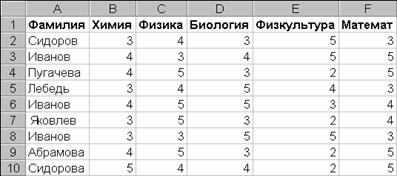

 ;
;




